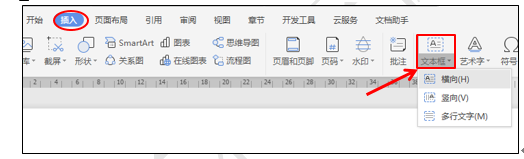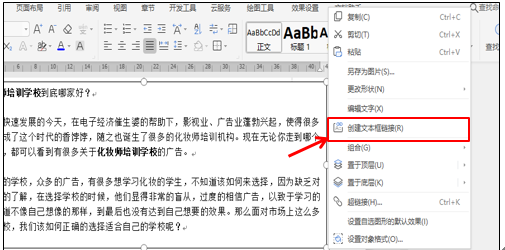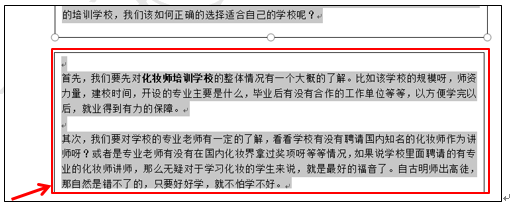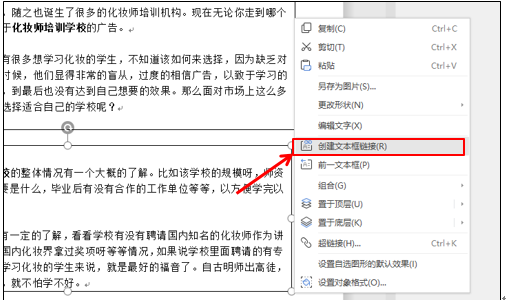wps文档里面的文本框怎么设置(wps怎么添加文本边框)
在WPS文字的排版中,有时候需要我们适当插入一些文本框作内容的规整,但是把所有的内容都填充在一个文本框内看起来又非常的不好看,所以很多小伙伴采用复印粘贴的方法把内容分别插入到不同的文本框中,那么我们有没有一种快速的方法来实现这种功能呢?
下面我们就来给大家讲讲如何在WPS文字中插入文本框链接实现文本内容的快速填充。首先,我们选中插入菜单栏下的文本框工具,根据自己的需要选择横向或者竖向,如图1
连续插入两个或者三个文本框,然后在第一个文本框中输入内容,如图2
选中文本框,点击鼠标右键在下拉菜单中选择创建文本框锁链, 如图3
然后当光标变成一个向下倒的钱袋子的时候,我们选择点击第二个文本框,就会发现第一个文本框里显示不全的内容会跑到第二个文本框中,如图4.
然后我们再次选中第二个文本框,点击鼠标右键,选择下拉菜单中的创建文本框锁链,如图5
当鼠标变成向下倒出的钱袋子的时候,然后点击第三个文本框,我们就会发现第二个文本框中显示不完的内容会自动出现在第三个文本框中。如此循环操作,所有的内容就会自动的出现在不同的文本框内,完成文本框之间的锁链。

专栏
余泳江的职场WPS文字教程
作者:洛阳聚成教育
88币
14人已购
查看
赞 (0)